Spotify(スポティファイ)のストリーミング音声を録音・保存する方法
世界最大級の音楽ストリーミングサービスであるSpotifyが提供するストリーミング音声を録音してダウンロードしたいなら、どんなSpotify録音アプリやSpotify録音方法が考えられますか。下記では、Spotifyの音声を録音、ダウンロードする方法をご紹介いたしましょう。
Spotifyのプランに参加すれば、都合の良い時にSpotifyのストリーミング音声をオンラインかオフラインで聞き放題ですが、残念なことに、そのプランを中止してしまったら、すでにダウンロードしたオフライン音声も聞くことができなくなります。そして、無料プランを提供してくれると言っても、ストリーミング音声の再生画面には、広告が表示されたり、全ての機能を利用するわけではないので、超不便です。
で、制限なしでSpotifyのストリーミング音声をオフラインでも自由に聞きたいなら、どうすれば良いですか。Spotifyのストリーミング音声を再生しながら、その音声を録音して、音声ファイルとしてパソコンに保存すれば、自分の都合の良い時に聞くことができますので、Spotifyのストリーミング音声を録音しようとする人が益々多くなります。で、Spotifyのストリーミング音声を録音するために、数多くの録音ツールからどれを選択すれば良いか迷っていますか。
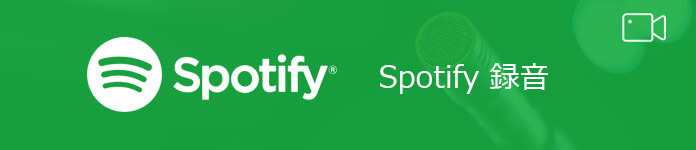
Spotifyをダウンロード、録音
![]() Streambyte for Music
Streambyte for Music
- Apple Music、Amazon Prime Music、YouTube Music、Deezer、Spotify、Pandoraから音楽ダウンロード可能。
- 元の高音質を保持したまま、ID3タグ付きで音楽ダウンロードでき。
- DRMの解除がサポートする。
- 最大35倍のスピードで音楽ダウンロードでき。
- 内蔵ウェブプレーヤーがあり、音楽ダウンロード前に試聴でき。
- 曲、プレイリスト、アルバムなどをまとめてダウンロード可能。
- 最大99%の成功率で音楽をダウンロードでき。
- 音楽をダウンロードした後、MP3、WAV、M4Aなど汎用的な音声形式に出力可能。
Spotify 音楽をを録音・保存する方法
今日は、自分が愛用してきたAiseesoft 音声 録音を皆さんにおすすめします。この音声 録音により、パソコンで流れるストリーミング音声、オンライン音声、マイク音声などを高品質で録音することができます。特に、録音されたファイルをMP3、AAC、M4Aなどとして保存することができます。そこで、Spotify(スポティファイ)の音声を録音して、MP3として保存したいなら、このSpotify録音にお任せ下さい。
ステップ 1Spotify録音を無料ダウンロード
Spotifyのストリーミング音声をダウンロードしたいなら、まずは、このSpotify録音アプリを無料ダウンロード、インストールして、ダブルクリックして開きます。

Spotify録音を無料インストール
ステップ 2Spotifyのストリーミング音声を見つける
Spotifyの公式サイトにアクセスし、録音・ダウンロードしたいストリーミング音声を見付けます。
ステップ 3Spotifyを録音する前の設定
Spotify録音アプリのインタフェースにある「音声レコーダー」を選択して、必要に応じて、システム音とマイク音の両方を有効にしたりします。
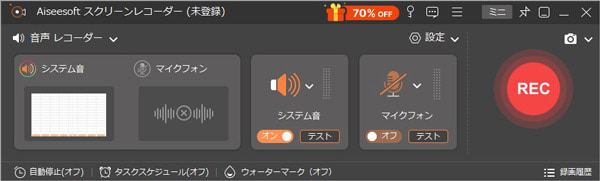
Spotifyを録音する前の準備
ステップ 4Spotifyの音楽を録音開始
Spotifyのストリーミング音声を再生し始め、録音したいタイミングで「REC」ボタンをクリックします。すると、Spotifyの音楽を録音することが始まります。Spotifyの音楽をMP3に変換、保存したいなら、インタフェースの右上隅の三本線から環境設定>出力>音声形式をMP3にする必要があります。
ステップ 5Spotifyの音楽を保存
Spotifyの音楽を録音し終わったら、左上隅の停止アイコンをクリックして、その録音ファイルを試聴することができます。問題がなければ、「ビデオを保存」にチェックを入れ、保存パスを設定してから、「次へ」ボタンをクリックすることでSpotifyの録音ファイルをパソコンに保存することができます。
結論
以上は、パソコンでSpotifyの音楽を録音、ダウンロードする方法のご紹介です。AndroidやiPhoneなどでSpotifyのストリーミング音声を録音したいなら、スマホ向けの録音アプリを利用すれば簡単にできると思います。必要なら、Android用録音アプリ、iPhone向けの録音アプリをご利用下さい。
